Word 2013
Cómo crear y modificar un estilo


/es/word-2013/que-es-y-como-aplicar-un-estilo/content/
Haz clic en el botón de flecha que está en la esquina derecha de la Barra de estilos de la pestaña de Inicio.
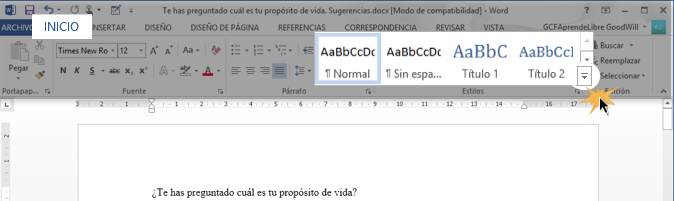
Se abrirá un menú. Allí selecciona la opción Crear un estilo.
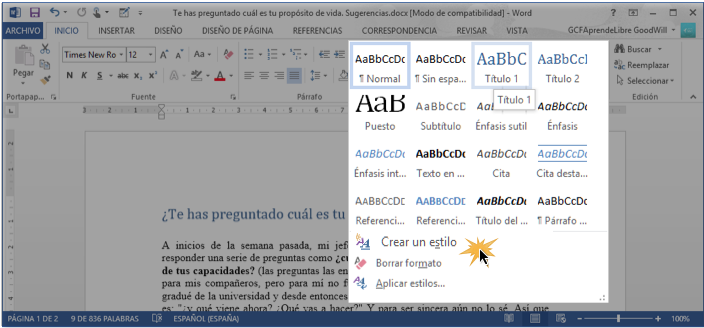
Aparecerá un cuadro de diálogo en donde debes nombrar el estilo que estás creando y hacer clic en el botón Modificar para ajustar el formato que le quieras dar a tu estilo.
Una vez que termines de seleccionar el formato del estilo que estás creando, haz clic en el botón Aceptar para guardar todos los cambios que hayas efectuado.
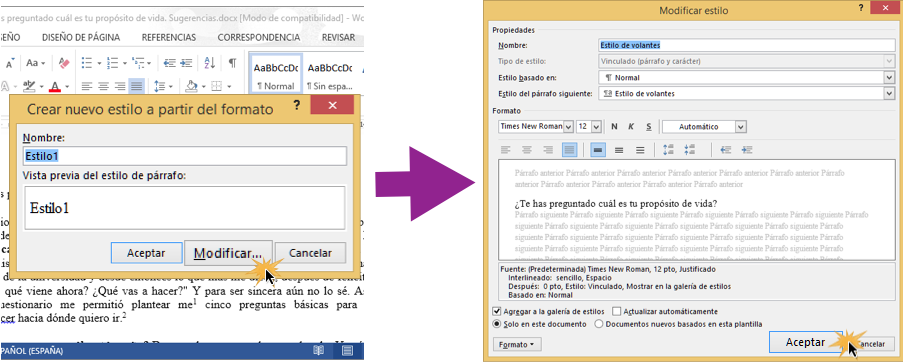
Podrás acceder al estilo que crees desde la Barra de estilos que está en la pestaña de Inicio.
Busca el estilo que quieres modificar en la barra de estilos que está en la pestaña Inicio, y haz clic con el botón derecho del ratón sobre él.
Saldrá un menú en el que debes seleccionar la opción Modificar.
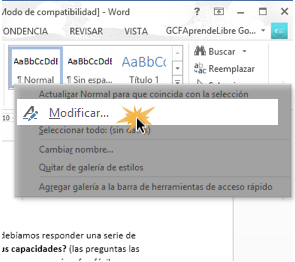
Verás un cuadro de diálogo en el que podrás cambiar cosas como el tamaño, el color y el tipo de fuente del estilo.
Una vez que hayas terminado de modificar el estilo, haz clic en el botón Aceptar para guardar los cambios que hayas realizado.
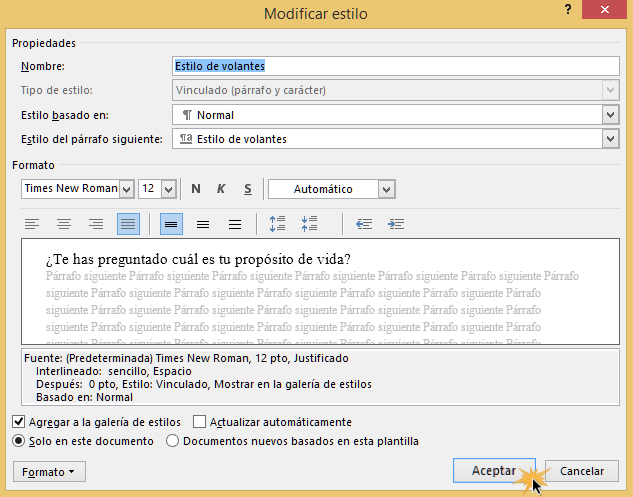
/es/word-2013/temas-de-word-2013/content/